ANSYS静力学分析
ansys 静力学 显式动力学
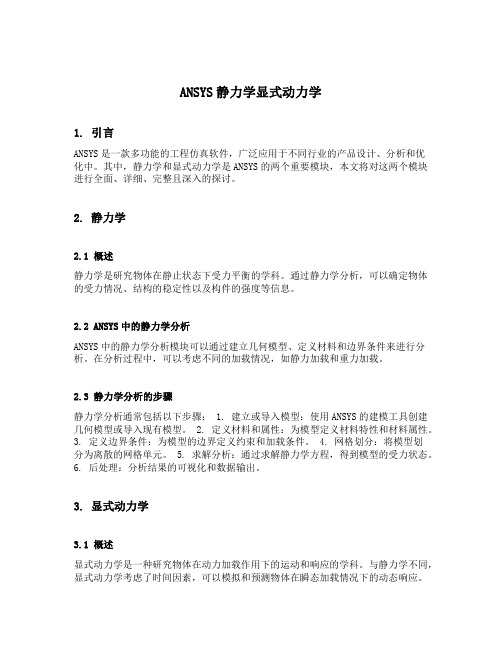
ANSYS静力学显式动力学1. 引言ANSYS是一款多功能的工程仿真软件,广泛应用于不同行业的产品设计、分析和优化中。
其中,静力学和显式动力学是ANSYS的两个重要模块,本文将对这两个模块进行全面、详细、完整且深入的探讨。
2. 静力学2.1 概述静力学是研究物体在静止状态下受力平衡的学科。
通过静力学分析,可以确定物体的受力情况、结构的稳定性以及构件的强度等信息。
2.2 ANSYS中的静力学分析ANSYS中的静力学分析模块可以通过建立几何模型、定义材料和边界条件来进行分析。
在分析过程中,可以考虑不同的加载情况,如静力加载和重力加载。
2.3 静力学分析的步骤静力学分析通常包括以下步骤: 1. 建立或导入模型:使用ANSYS的建模工具创建几何模型或导入现有模型。
2. 定义材料和属性:为模型定义材料特性和材料属性。
3. 定义边界条件:为模型的边界定义约束和加载条件。
4. 网格划分:将模型划分为离散的网格单元。
5. 求解分析:通过求解静力学方程,得到模型的受力状态。
6. 后处理:分析结果的可视化和数据输出。
3. 显式动力学3.1 概述显式动力学是一种研究物体在动力加载作用下的运动和响应的学科。
与静力学不同,显式动力学考虑了时间因素,可以模拟和预测物体在瞬态加载情况下的动态响应。
3.2 ANSYS中的显式动力学分析ANSYS中的显式动力学分析模块可以模拟各种动力加载条件下的物体运动和响应。
该模块可以用于模拟撞击、爆炸、碰撞、结构破坏等情况,并可以为工程师提供重要的设计参考信息。
3.3 显式动力学分析的步骤显式动力学分析通常包括以下步骤: 1. 建立或导入模型:与静力学分析相同,需要建立或导入模型。
2. 定义材料和属性:为模型定义材料特性和材料属性,以便模拟加载情况下的材料响应。
3. 定义边界条件:为模型的边界定义约束和加载条件,包括初始速度和力。
4. 网格划分:将模型划分为离散的网格单元。
5. 求解分析:通过求解显式动力学方程,得到模型在不同时间步长下的运动和响应。
ANSYS结构静力学与动力学分析教程

ANSYS结构静力学与动力学分析教程第一章:ANSYS结构静力学分析基础ANSYS是一种常用的工程仿真软件,可以进行结构静力学分析,帮助工程师分析和优化设计。
本章将介绍ANSYS的基本概念、步骤和常用命令。
1.1 ANSYS的基本概念ANSYS是一款基于有限元方法的仿真软件,可以用于解决各种工程问题。
其核心思想是将结构分割成有限数量的离散单元,并通过求解线性或非线性方程组来评估结构的行为。
1.2 结构静力学分析的步骤进行结构静力学分析一般包括以下步骤:1)几何建模:创建结构的几何模型,包括构件的位置、大小和形状等信息。
2)网格划分:将结构离散为有限元网格,常见的有线性和非线性单元。
3)边界条件:定义结构的边界条件,如固定支座、力、力矩等。
4)材料属性:定义结构的材料属性,如弹性模量、泊松比等。
5)加载条件:施加外部加载条件,如力、压力、温度等。
6)求解方程:根据模型的边界条件和加载条件,通过求解线性或非线性方程组得到结构的响应。
7)结果分析:分析模拟结果,如应力、应变、变形等。
1.3 ANSYS常用命令ANSYS提供了丰富的命令,用于设置分析模型和求解方程。
以下是一些常用命令的示例:1)/PREP7:进入前处理模块,用于设置模型的几何、边界条件和材料属性等。
2)/SOLU:进入求解模块,用于设置加载条件和求解方程组。
3)/POST1:进入后处理模块,用于分析和可视化模拟结果。
4)ET:定义单元类型,如BEAM、SOLID等。
5)REAL:定义单元材料属性,如弹性模量、泊松比等。
6)D命令:定义位移边界条件。
7)F命令:定义力或压力加载条件。
第二章:ANSYS结构动力学分析基础ANSYS还可以进行结构动力学分析,用于评估结构在动态载荷下的响应和振动特性。
本章将介绍ANSYS的动力学分析理论和实践应用。
2.1 结构动力学分析的理论基础结构动力学分析是研究结构在动态载荷下的响应和振动特性的学科。
它基于质量、刚度和阻尼三个基本量,通过求解动态方程来描述结构的振动行为。
ANSYS第6例 杆系结构的静力学分析实例悬臂梁2
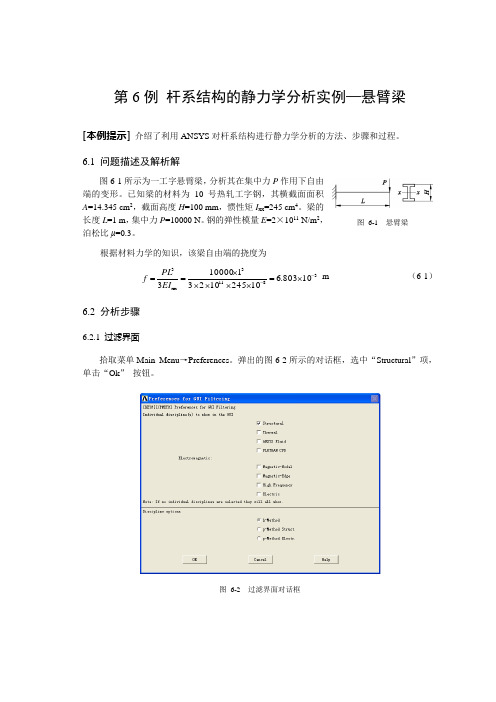
第6例 杆系结构的静力学分析实例—悬臂梁[本例提示] 介绍了利用ANSYS 对杆系结构进行静力学分析的方法、步骤和过程。
6.1 问题描述及解析解图6-1所示为一工字悬臂梁,分析其在集中力P 作用下自由端的变形。
已知梁的材料为10号热轧工字钢,其横截面面积A =14.345 cm 2,截面高度H =100 mm ,惯性矩I xx =245 cm 4。
梁的长度L =1 m ,集中力P =10000 N 。
钢的弹性模量E =2×1011 N/m 2,泊松比μ=0.3。
根据材料力学的知识,该梁自由端的挠度为 38113xx 310803.61024510231100003--⨯=⨯⨯⨯⨯⨯==EI PL f m (6-1) 6.2 分析步骤6.2.1 过滤界面拾取菜单Main Menu →Preferences 。
弹出的图6-2所示的对话框,选中“Structural ”项,单击“Ok ” 按钮。
图 6-1 悬臂梁图 6-2 过滤界面对话框52 ANSYS 在机械工程中的应用25例图 6-3 单元类型对话框 6.2.2 创建单元类型拾取菜单Main Menu →Preprocessor →Element Type →Add/Edit/Delete 。
弹出的图6-3所示的对话框,单击“Add ”按钮;弹出的图6-4所示的对话框,在左侧列表中选“Structural Beam ”,在右侧列表中选“2D elastic 3”, 单击“Ok ” 按钮;返回到图6-3所示的对话框,单击图6-3所示的对话框的“Close ”按钮。
6.2.3 定义实常数拾取菜单Main Menu →Preprocessor →Real Constants →Add/Edit/Delete 。
在弹出的“Real Constants ”对话框中单击“Add ”按钮,再单击随后弹出的对话框的“Ok ” 按钮,弹出图6-5所示的对话框,在“AREA ”、“IZZ ”、“HEIGHT ”文本框中分别输入、245e-8、0.1,单击“Ok ” 按钮。
ansys中的静力分析

第1章 静力分析1.1 力的概念力在我们的生产和生活中随处可见,例如物体的重力、摩擦力、水的压力等,人们对力的认识从感性认识到理性认识形成力的抽象概念。
力是物体间的机械作用,这种作用可以使物体的机械运动状态或者使物体的形状和大小发生改变。
从力的定义中可以看出力是在物体间相互作用中产生的,这种作用至少是两个物体,如果没有了这种作用,力也就不存在,所以力具有物质性。
物体间相互作用的形式很多,大体分两类,一类是直接接触,例如物体间的拉力和压力;另一类是“场”的作用,例如地球引力场中重力,太阳引力场中万有引力等。
同时力有两种效应:一是力的运动效应,即力使物体的机械运动状态变化,例如静止在地面物体当用力推它时,便开始运动;二是力的变形效应,即力使物体大小和形状发生变化,例如钢筋受到横向力过大时将产生弯曲,粉笔受力过大时将变碎等。
描述力对物体的作用效应由力的三要素来决定,即力的大小、力的方向和力的作用点。
力的大小表示物体间机械作用的强弱程度,采用国际单位制,力的单位是牛顿(N )(简称牛)或者千牛顿(kN )(简称千牛),1kN =103N 。
力的方向是表示物体间的机械作用具有方向性,它包括方位和指向。
力的作用点表示物体间机械作用的位置。
一般说来,力的作用位置不是一个几何点而是有一定大小的一个范围,例如重力是分布在物体的整个体积上的,称体积分布力,水对池壁的压力是分布在池壁表面上的,称面分布力,同理若分布在一条直线上的力,称线分布力,当力的作用范围很小时,可以将它抽象为一个点,此点便是力的作用点,此力称为集中力。
由力的三要素知,力是矢量,记作F ,本教材中的黑体均表示矢量,可以用一有向线段表示,如图1-1所示,有向线段AB 的大小表示力的大小;有向线段AB 的指向表示力的方向;有向线段的起点或终点表示力的作用点。
1.2 静力学基本原理所谓静力学基本原理是指人们在生产和生活实践中长期积累和总结出来并通过实践反复验证的具有一般规律的定理和定律。
AnsysWorkbench静力学分析详细实例.pdf
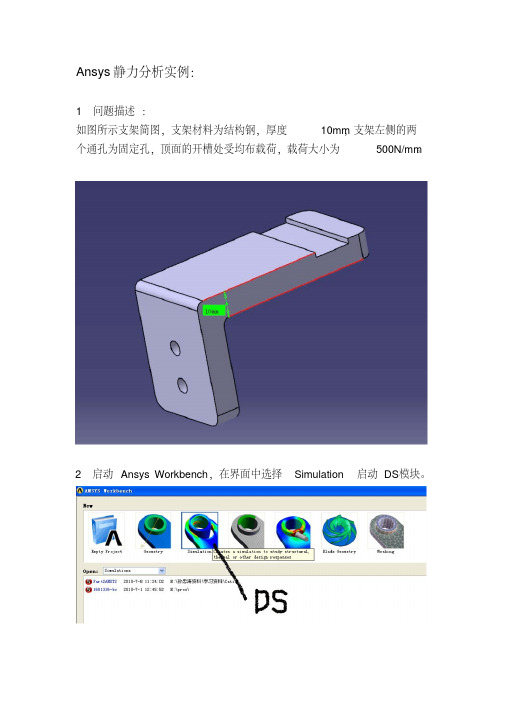
Ansys静力分析实例: 1 问题描述: 如图所示支架简图,支架材料为结构钢,厚度10mm,支架左侧的两个通孔为固定孔,顶面的开槽处受均布载荷,载荷大小为500N/mm。
2 启动Ansys Workbench,在界面中选择Simulation启动DS模块。
3 导入三维模型,操作步骤按下图进行,单击“Geometry”,选择“From File”。
从弹出窗口中选择三维模型文件,如果文件格式不符,可以把三维图转换为“.stp”格式文件,即可导入,如下图所示。
4 选择零件材料:文件导入后界面如下图所示,这时,选择“Geometry”下的“Part”,在左下角的“Details of ‘Part’”中可以调整零件材料属性。
5 划分网格:如下图,选择“Project”树中的“Mesh”,右键选择“Generate Mesh”即可。
【此时也可以在左下角的“Details of‘Mesh’”对话框中调整划分网格的大小(“Element size”项)】。
生成网格后的图形如下图所示: 6 添加分析类型:选择上方工具条中的“New Analysis”,添加所需做的分析类型,此例中要做的是静力分析,因此选择“Static Structural”,如下图所示。
7 添加固定约束:如下图所示,选择“Project”树中的“Static Structural”,右键选择“Insert”中的“Fixed Support”。
这时左下角的“Details of ‘Fixed Support’”对话框中“Geometry”被选中,提示输入固定支撑面。
本例中固定支撑类型是面支撑,因此要确定图示6位置为“Face”,【此处也可选择“Edge”来选择“边”】然后按住“CTRL”键,连续选择两个孔面为支撑面,按“Apply”确认,如下图所示。
8 添加载荷:选择“Project”树中的“Static Structural”,右键选择“Insert”中的“Force”,如下图所示。
ANSYS静力学分析APDL建模实例-应力集中

计算分析模型如图所示, 习题文件名: scf材料参数:E=205GPa, v = 0.3力载:4500N注意单位的一致性:使用N, mm, MPa单位制建模教程在ANSYS工作文件夹内新建“stress concentration factor”目录,以存放模型文件。
注意定期保存文件,注意不可误操作,一旦误操作,不可撤销。
1.1 进入ANSYS开始→程序→ANSYS 14.5→Mechanical APDL Product Launcher14.5→然后在弹出的启动界面输入相应的working directory及文件名scf如通过Mechanical APDL 14.5进入,则进入预设的working directoryworking directory必须设置在电脑最后一个分区(因为教学用电脑只有最后一个分区不受系统保护)至此ANSYS静力学分析模块启动,ANSYS在“stress concentration factor”目录下自动创建了.log、.err等必要的文件。
2.2设置计算类型ANSYS Main Menu: Preferences →select Struc tural → OK2.3选择单元类型ANSYS Main Menu: Preprocessor →Element Type→Add/Edit/Delete →Add →select Solid Quad 4 node 182 →OK (back to Element Types window)→Options… →select K3: Plane Strs w/thk →OK→Close (the Element Type window)2.4定义实常数ANSYS Main Menu: Preprocessor →Real Constants →Add/Edit/Delete →Add →OK→THK 1.2 →OK2.5定义材料参数ANSYS Main Menu: Preprocessor →Material Props →Material Models →Structural →Linear→Elastic→Isotropic→input EX:205e3, PRXY:0.3→ OK2.6生成几何模型✓生成特征点(8个)ANSYS Main Menu: Preprocessor →Modeling →Create →Keypoints →In Active CS →依次输入四个点的坐标:input:1(0,0,0) ,2(75,0,0) ,3(75,4.5,0) ,4(120,4.5,0) ,5(120,19.5,0),6(75, 19.5,0) ,7(75, 24,0) ,8(0, 24,0)→Apply/OK(开始点Apply,最后一个点OK)Tips:如何用ANSYS Main Menu: Preprocessor →Modeling →Create →Keypoints →On Working Plane →又该如何操作才能生成同样的点??✓直线(8条)ANSYS Main Menu: Preprocessor →Modeling →Create →Lines →Lines →Straight Lines→跳出对话框,用鼠标(左键)依次选择点1、2生成直线1,依次类推生成直线2-8。
ANSYS静力学研究分析APDL建模实例-应力集中
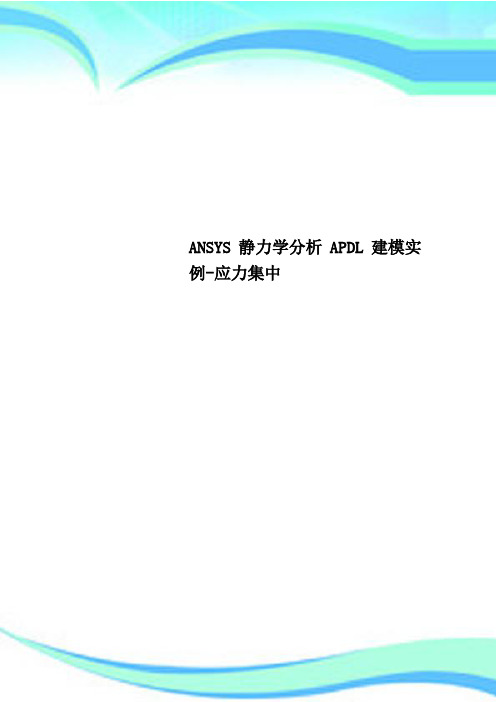
ANSYS静力学分析APDL建模实例-应力集中————————————————————————————————作者:————————————————————————————————日期:计算分析模型如图所示, 习题文件名: scf材料参数:E=205GPa, v = 0.3力载:4500N注意单位的一致性:使用N, mm, MPa单位制建模教程在ANSYS工作文件夹内新建“stress concentration factor”目录,以存放模型文件。
注意定期保存文件,注意不可误操作,一旦误操作,不可撤销。
1.1 进入ANSYS开始→程序→ANSYS 14.5→Mechanical APDL Product Launcher14.5→然后在弹出的启动界面输入相应的working directory及文件名scf如通过Mechanical APDL 14.5进入,则进入预设的working directoryworking directory必须设置在电脑最后一个分区(因为教学用电脑只有最后一个分区不受系统保护)至此ANSYS静力学分析模块启动,ANSYS在“stress concentration factor”目录下自动创建了.log、.err等必要的文件。
2.2设置计算类型ANSYS Main Menu: Preferences →select Structural → OK2.3选择单元类型ANSYS Main Menu: Preprocessor →Element Type→Add/Edit/Delete →Add →select Solid Quad 4 node 182 →OK (back to Element Types window)→ Options… →select K3: Plane Strs w/thk →OK→Close (the Element Type window)2.4定义实常数ANSYS Main Menu: Preprocessor →Real Constants →Add/Edit/Delete →Add →OK →THK 1.2 →OK2.5定义材料参数ANSYS Main Menu: Prepr ocessor →Material Props →Material Models →Structural→Linear →Elastic→Isotropic→input EX:205e3, PRXY:0.3→ OK2.6生成几何模型✓生成特征点(8个)ANSYS Main Menu: Preprocessor →Modeling →Create →Keypoints →In Active CS→依次输入四个点的坐标:input:1(0,0,0) ,2(75,0,0) ,3(75,4.5,0) ,4(120,4.5,0) ,5(120,19.5,0),6(75, 19.5,0) ,7(75, 24,0) ,8(0, 24,0)→Apply/OK(开始点Apply,最后一个点OK)Tips:如何用ANSYS Main Menu: Preprocessor →Modeling →Create →Keypoints →On Working Plane →又该如何操作才能生成同样的点??✓直线(8条)ANSYS Main Menu: Preprocessor →Modeling →Create →Lines →Lines →Straight Lines→跳出对话框,用鼠标(左键)依次选择点1、2生成直线1,依次类推生成直线2-8。
基于ansys多功能座椅的静力学分析

基于ansys多功能座椅的静力学分析静力学是工程中的一个重要的课程,其中的内容有力学、流体力学等。
在应用工程中,许多设备和机械结构都需要充分利用静力学原理来设计,以及进行系统的分析。
本文从实际应用出发,介绍了ANSYS 多功能座椅的分析方法。
多功能座椅是一种新型的机械座椅,使用者可以坐在座椅上,以便调整设备的对比度、角度、高度等参数。
本文旨在使用ANSYS有限元分析软件,对多功能座椅进行静力学分析,得出多功能座椅的力学特性和结构稳定性。
首先,本文采用有限元分析方法搭建了多功能座椅的数学模型。
在模型的建立上,本文考虑了多功能座椅的各种物理参数,如材料密度、弹性模量及支撑力等。
其次,进行了多功能座椅的静力学分析,主要涉及风载荷、重力荷载和其他外界荷载等作用下,结构及其主要元件的受力情况。
最后,本文采用ANSYS软件给出了多功能座椅的力学特性和结构稳定性,并分析了各种不同的荷载作用下的振动情况。
经过有限元分析,实验结果表明,多功能座椅在不同的荷载作用下,其底座及附件均为稳定状态,可以很好地满足使用者的需求。
从有限元分析的结果来看,多功能座椅的静力学特性十分理想,具有很好的结构稳定性。
在合理选择材料和结构尺寸的前提下,可以进一步提高多功能座椅的结构稳定性,为用户提供更安全、舒适的使用体验。
本文将有限元分析和静力学两个技术结合起来,对多功能座椅进行了多维度的分析,这不仅为多功能座椅的分析提供了借鉴,也为未来应用静力学分析技术提供了研究方向。
综上所述,本文以ANSYS多功能座椅的静力学分析为研究目的,首先介绍了多功能座椅的概念,然后采用有限元分析方法,建立了基于多功能座椅的数学模型,接着对其进行静力学分析,得出了多种分析结果,最终得出多功能座椅的力学特性和结构稳定性,为后续应用用户提供了参考。
- 1、下载文档前请自行甄别文档内容的完整性,平台不提供额外的编辑、内容补充、找答案等附加服务。
- 2、"仅部分预览"的文档,不可在线预览部分如存在完整性等问题,可反馈申请退款(可完整预览的文档不适用该条件!)。
- 3、如文档侵犯您的权益,请联系客服反馈,我们会尽快为您处理(人工客服工作时间:9:00-18:30)。
实验报告(四)
一、实验目的:掌握静力学分析;验证理论分析结果;对不同形状膜的分析结果进行对比。
二、实验器材:能够安装ANSYS软件,内存在512MHz以上,硬盘有5G空间的计算机。
三、实验说明
1、基本思路:建模与网格化;静力学分析;对结果进行分析和比较。
2、问题描述:许多压力传感器的工作原理是将受压力作用而变形的薄膜硅片中的应变转换成所需形式的电输出信号,比较的膜形状有圆形. 正方形. 长方形。
四、实验内容及步骤
(一)、圆形薄膜(自由式网格划分)
1、先建立一个圆形薄膜:Main Menu—>Preprocessor —>Modeling—>Create—>Volumes—>Solid Cylinder.弹出一个对话框,输入WPX=0,WPY=0,Radius=300e-6,Depth=13.887e-6,单击[OK]。
设置单元类型:Main Menu—>Preprocessor—>Element Type —>Add/Edit/Delete,弹出一个对话框,点击[Add],在Library Of Element Type下拉列表框中选择Structural Solide 项,在其右侧下选择Brick 8node 45选项,单击[OK]。
再点击Close.
2、设置材料属性:Main Menu —>Preprocessor —>Material Props —> Material Models,弹出一个对话框,在Material Models Available 下双击打开Structural —>Linear —>Elastic —>Isotropic ,又弹出一对话框,在EX 后面输入
1.9E11,在PRXY 后面输入栏中输入0.3,在双击Density,在DENS 后面输入
2.33e3,单击[OK]。
关闭对话框。
设置单元尺寸:Main Menu —>Preprocessor —>Meshing —>Mesh Tool,弹出一个对话框,单击Global 中的Set 按钮,弹出Global Element Sizes 对话框,输入size=5e-006,然后单击
[OK]。
1X
Y
Z 09060242-44-sunguoliang
MAR 20 2012
14:30:27
VOLUMES
TYPE NUM 3、采用自由式网格化生成单元:Main
Menu>Preprocessor>meshing>meshtool 弹出一个对话框,选择Shape 后面的Tet,Free,.然后单击Mesh ,在单击[OK]。
施加约束:Main Menu —>Solution —>Define Loads —>Apply —>Structural —>Displacement —>On Areas.拾取圆的周围面,然后单击[OK], 选择ALL DOF ,单击[OK]。
4、施加载荷:Main Menu —>Solution —>Define Loads —>Apply —>Structural —>Pressure —>On Areas 拾取薄膜上表面,然后单击[OK],出现一个对话框,在Value Load Pres Values 后面输入100000,单击[OK]。
1X
Y
Z 09060242-44-sunguoliang
MAR 20 2012
14:37:13
ELEMENTS
5、求解:Main Menu —>Solution —>Solve —>Curentls LS 弹出一信息框和一对话框,单击File —>Close,单击 [OK],出现一个Solution
Is Done 的信息提示框时,单击Close 按钮。
Utilitymenu —>File —>Save As.输入Plate-Resu,.单击[OK]。
1X
Y
Z 09060242-44-sunguoliang
MAR 20 201215:21:34
ELEMENTS
U
NFOR
RFOR
PRES
1000006、显示节点位移云图:Main Menu —>General Postproc —>Plot Results —>Contour Plot —>Nodal Solu,出现对话框:在Contour Nodal Solution Data 对话框中选择Item To Be Contoured —>Nodal Solution —>Dof Solution —>Displacement Vector Sum.然后单击
[OK]。
1MN MX
X
Y
Z 09060242-44-sunguoliang
0.238E-07.476E-07.714E-07.952E-07.119E-06.143E-06.167E-06.190E-06.214E-06
MAR 23 201208:09:29
NODAL SOLUTION
STEP=2
SUB =1
TIME=2
USUM
RSYS=SOLU
DMX =.214E-06
SMX =.214E-067、显示节点应力云图:Main Menu —>General Postproc —>Plot Results —>Contour Plot —>Nodal Solu ,出现对话框:在Contour Nodal Solution Data 对话框中选择Item To Be Contoured —> Nodal Solution —>Stress —>Von Mises Stress,然后单击[OK]。
1MN MX X
Y
Z 09060242-44-sunguoliang
346846.291E+07.548E+07.804E+07.106E+08.132E+08.157E+08.183E+08.209E+08.234E+08MAR 23 201208:11:57
NODAL SOLUTION
STEP=2
SUB =1
TIME=2
SEQV (AVG)
DMX =.214E-06
SMN =346846
SMX =.234E+08。
